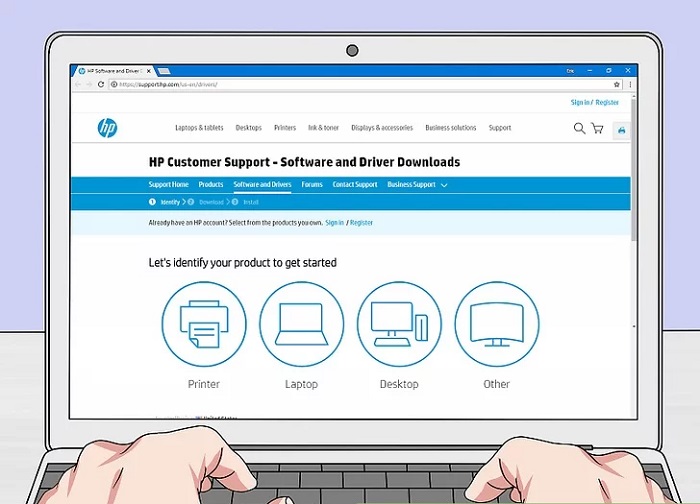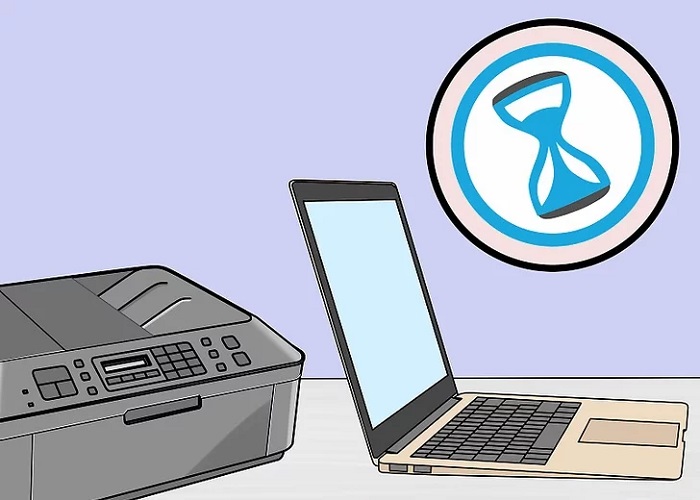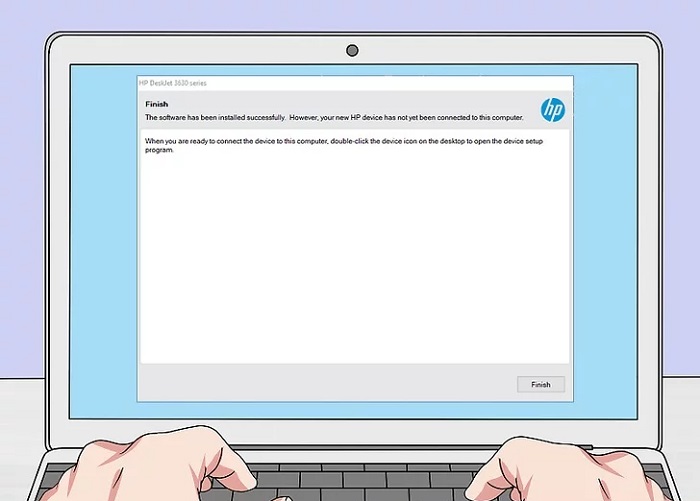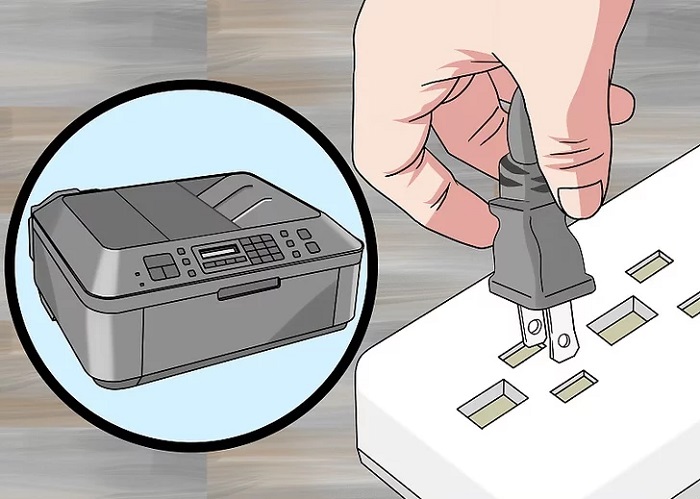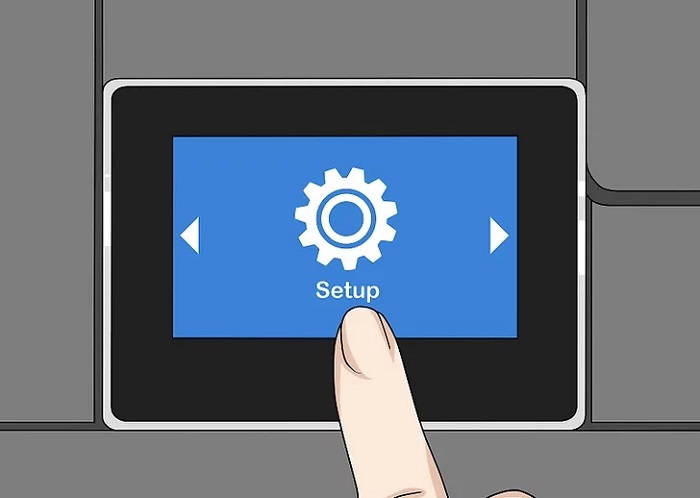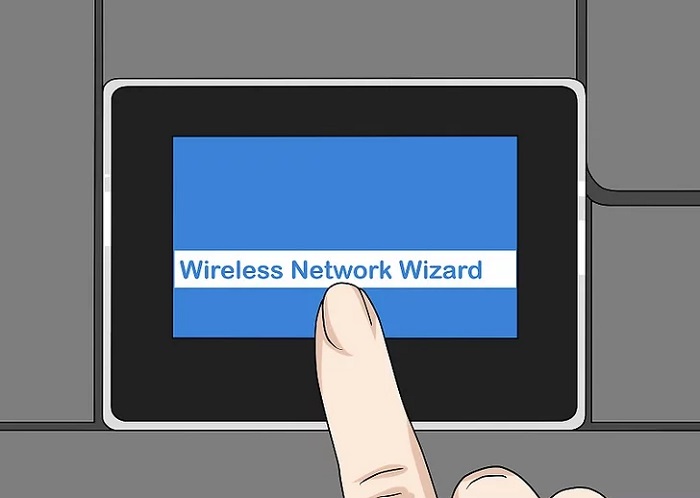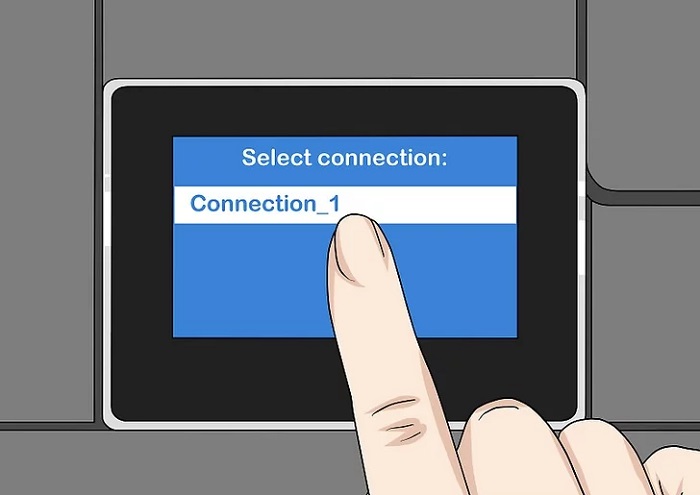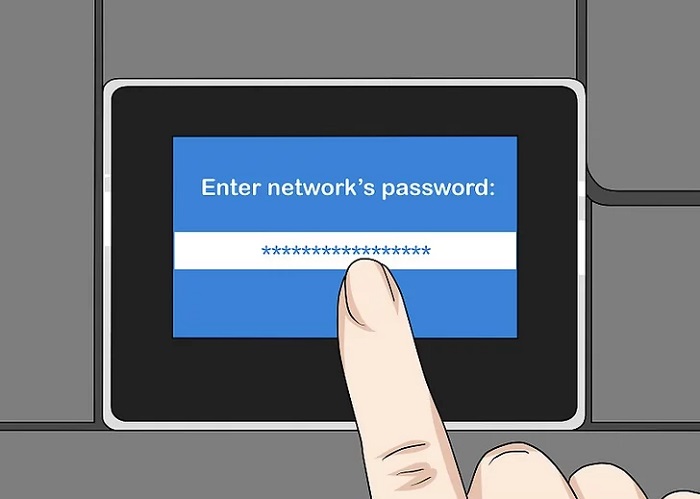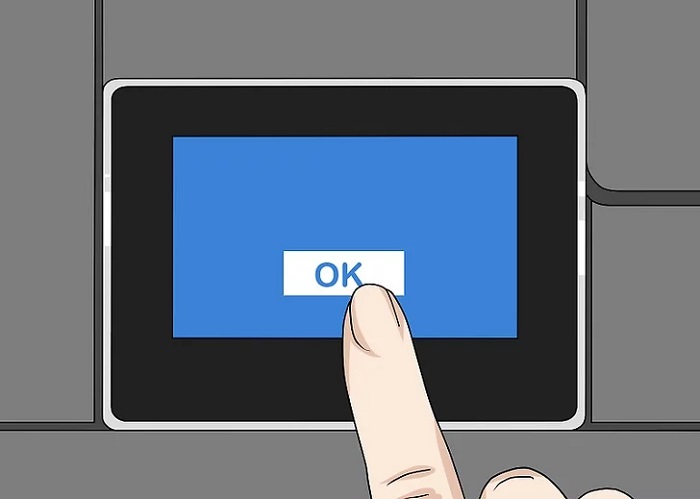در این مطلب شما یاد می گیرید که چگونه یک چاپگر HP پشتیبانی شده را به شبکه بی سیم خود متصل کنید. انجام این کار به شما این امکان را می دهد که از سیستمی در همان شبکه بدون نیاز به اتصال چاپگر به رایانه خود عملیات چاپ را انجام دهید. همه پرینتر HP دارای عملکرد بی سیم نیستند، بنابراین در ابتدا مطمئن شوید که چاپگر شما قادر به اتصال به اینترنت است. در ادامه با پی سی پرینتر همراه باشید.
1- اتصال خودکار

* در ابتدا مطمئن شوید که کامپیوتر و شبکه شما با هم سازگار هستند. برای استفاده از HP Auto Wireless Connect، کامپیوتر و پیکربندی شبکه شما باید شرایط زیر را داشته باشد.
رایانه شما باید دارای ویندوز ویستا یا OS X 10.5 (لئوپارد) یا جدیدتر (Macintosh) باشد.
رایانه شما به یک روتر بی سیم 802.11 b/g/n از طریق اتصال 2.4 گیگاهرتز متصل است. شبکه های 5.0 گیگاهرتز در حال حاضر توسط HP پشتیبانی نمی شوند.
سیستم عامل کامپیوتر شما باید شبکه بی سیم را کنترل کند.
رایانه شما باید از اتصال بی سیم به شبکه و سیستم عامل شما استفاده کند.
رایانه شما باید از یک آدرس IP پویا استفاده کند، نه یک آدرس ثابت.
2- نرم افزار پرینتر خود را جستجو کنید.
به آدرس https://support.hp.com/us-en/drivers/ بروید و شماره مدل چاپگر خود را تایپ کنید، روی Find کلیک کنید و روی Download در کنار ورودی نرم افزار کلیک کنید.

چاپگر خود را روشن کنید اگر چاپگر شما با HP Auto Wireless Connect سازگار باشد، انجام این کار چاپگر را برای اتصال آماده می کند. چاپگر این تنظیم را فقط به مدت دو ساعت حفظ می کند.
دستورالعمل های روی صفحه را دنبال کنید تا به بخش “شبکه” برسید. اینها بسته به مدل چاپگر و سیستم عامل رایانه شما متفاوت است.
Network (Ethernet/Wireless) را انتخاب کنید. این گزینه در وسط صفحه قرار دارد.
روی Yes, send my wireless settings to the printer کلیک کنید. با انجام این کار، مکان چاپگر پیدا می شود و اطلاعات شبکه بی سیم شما به چاپگر ارسال می شود.
منتظر بمانید تا چاپگر شما متصل شود. ممکن است چند دقیقه طول بکشد تا چاپگر شما بتواند متصل شود. پس از انجام این کار، باید تأییدیه ای را روی صفحه رایانه خود مشاهده کنید.
مراحل راه اندازی را تمام کنید. با دنبال کردن بقیه اعلان های روی صفحه، تنظیمات را در رایانه خود تکمیل کنید. پس از تکمیل تنظیمات، می توانید شروع به استفاده از چاپگر خود کنید.
2- اتصال دستی
مطمئن شوید که چاپگر شما روی کامپیوتر شما نصب شده است. در بیشتر موارد، تنها کاری که باید انجام دهید این است که چاپگر را از طریق کابل USB به رایانه خود متصل کرده و به آن اجازه دهید نرم افزار خود را نصب کند، اگرچه بسیاری از چاپگرها سی دی نصب نیز دارند.
چاپگر خود را روشن کنید مطمئن شوید که چاپگر شما به منبع برق متصل است، سپس دکمه روشن/خاموش را فشار دهید.
در صورت لزوم صفحه لمسی را فعال کنید. برخی از چاپگرها باید صفحه نمایش لمسی خود را به طور جداگانه از خود چاپگر روشن کنند.
اگر چاپگر شما صفحه نمایش لمسی ندارد، باید چاپگر را با استفاده از فرآیند نصب نرم افزار به شبکه بی سیم خود متصل کنید. اگر چاپگر شما قبلاً نصب شده است، ممکن است لازم باشد چاپگر را حذف کرده و سپس مجدداً نصب کنید تا آن را به شبکه بی سیم متصل کنید.
Setup را انتخاب کنید. مکان و ظاهر این گزینه بسته به چاپگر شما متفاوت است، اما اغلب با تصویر آچار و یا چرخ دنده مشخص می شود. برای پیدا کردن گزینه Setup ممکن است مجبور شوید به پایین یا به راست بروید.
ممکن است این گزینه را داشته باشید که Wireless را نیز انتخاب کنید. اگر چنین است، به جای آن روی Wireless ضربه بزنید.
Network را انتخاب کنید. با انجام این کار تنظیمات بی سیم باز می شود.
Wireless Network Wizard را انتخاب کنید. این کار باعث می شود که چاپگر شروع به جستجوی شبکه های بی سیم کند.
به جای آن می توانید Wireless Setup Wizard را در اینجا انتخاب کنید.
نام شبکه خود را انتخاب کنید. این باید نامی باشد که هنگام ایجاد شبکه بی سیم خود به آن اختصاص داده اید.
اگر هنگام راهاندازی شبکه بیسیم خود نام شبکه را تنظیم نکردهاید، احتمالاً ترکیبی از شماره مدل روتر و نام سازنده را خواهید دید.
اگر نام شبکه خود را نمی بینید، به پایین صفحه بروید، فیلد را در آنجا انتخاب کنید و نام شبکه خود را وارد کنید.
رمز عبور شبکه خود را وارد کنید. این رمز عبوری است که برای ورود به شبکه بی سیم خود استفاده می کنید.
اگر روتر شما یک دکمه WPS روی آن دارد، می توانید در عوض این دکمه را برای سه ثانیه فشار داده و نگه دارید.
سپس گزینه (انجام شد) را انتخاب کنید. با این کار اطلاعات شما ذخیره می شود. چاپگر شروع به تلاش برای اتصال به شبکه خواهد کرد.
وقتی از شما خواسته شد OK را انتخاب کنید. اکنون باید بتوانید از طریق شبکه بی سیم خود چاپ کنید.